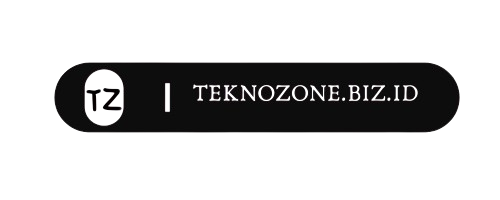Apakah Anda memiliki file PDF yang ingin Anda ubah menjadi file Word? Ada beberapa cara untuk melakukannya, dan kami akan menunjukkan caranya dalam artikel ini. Kami akan membahas cara menggunakan alat online, perangkat lunak desktop, dan bahkan aplikasi seluler untuk mengonversi file PDF Anda. Jadi, mari kita mulai!
Salah satu cara termudah untuk mengonversi file PDF ke Word adalah menggunakan alat online. Ada banyak alat berbeda yang tersedia, jadi Anda dapat memilih alat yang paling sesuai untuk kebutuhan Anda. Beberapa alat online populer meliputi:
- Smallpdf
- Adobe Acrobat Online
- Zamzar
- PDF to Word
- Nitro
Untuk menggunakan alat online, cukup unggah file PDF Anda ke situs web dan kemudian klik tombol “Konversi”. Alat ini kemudian akan mengonversi file Anda dan memberikan tautan untuk mengunduh file Word.Jika Anda lebih suka menggunakan perangkat lunak desktop, ada juga banyak program berbeda yang tersedia. Beberapa program populer meliputi:
- Adobe Acrobat
- Nitro Pro
- Foxit Reader
- PDF-XChange Editor
- LibreOffice
Untuk menggunakan perangkat lunak desktop, Anda perlu menginstal program di komputer Anda. Setelah diinstal, Anda dapat membuka file PDF di program dan kemudian mengklik menu “File” dan memilih opsi “Simpan Sebagai”. Di kotak dialog “Simpan Sebagai”, pilih format “Word” dan kemudian klik tombol “Simpan”.Anda juga dapat menggunakan aplikasi seluler untuk mengonversi file PDF ke Word. Beberapa aplikasi populer meliputi:
- Adobe Acrobat Reader
- Foxit MobilePDF
- Nitro PDF Reader
- PDF to Word Converter
- OfficeSuite
Untuk menggunakan aplikasi seluler, Anda perlu menginstal aplikasi di ponsel Anda. Setelah diinstal, Anda dapat membuka file PDF di aplikasi dan kemudian mengetuk tombol “Konversi”. Aplikasi ini kemudian akan mengonversi file Anda dan memberikan tautan untuk mengunduh file Word.
Manfaat dan Keuntungan Mengubah File PDF ke Word
Ada banyak manfaat dan keuntungan mengubah file PDF ke Word. Beberapa manfaatnya antara lain:
1: Anda dapat mengedit file dengan lebih mudah. File Word dapat diedit dengan mudah menggunakan pengolah kata apa pun, sehingga Anda dapat dengan mudah membuat perubahan pada teks, gambar, dan tata letak.
2: Anda dapat menambahkan komentar dan anotasi. File Word memungkinkan Anda menambahkan komentar dan anotasi, sehingga Anda dapat dengan mudah berkolaborasi dengan orang lain pada dokumen.
3: Anda dapat mengonversi file ke format lain. File Word dapat dengan mudah dikonversi ke format lain, seperti PDF, HTML, dan ePub.
4: Anda dapat mengakses file di perangkat apa pun. File Word dapat diakses di perangkat apa pun yang memiliki pengolah kata, sehingga Anda dapat dengan mudah mengerjakan dokumen Anda di mana saja.
5: Anda dapat melindungi file dengan kata sandi. File Word dapat dilindungi dengan kata sandi, sehingga Anda dapat memastikan bahwa dokumen Anda aman.
Tips Mengubah File PDF ke Word
Berikut beberapa tips untuk mengubah file PDF ke Word:
Tips 1: Gunakan alat atau perangkat lunak yang tepat. Ada banyak alat dan perangkat lunak berbeda yang tersedia untuk mengubah file PDF ke Word. Pilih alat atau perangkat lunak yang paling sesuai untuk kebutuhan Anda.
Tips 2: Periksa kualitas file Word. Setelah Anda mengonversi file PDF ke Word, pastikan untuk memeriksa kualitas file Word. Pastikan teks, gambar, dan tata letaknya terlihat bagus.
Tips 3: Simpan file Word dalam format yang benar. Simpan file Word dalam format yang benar agar dapat diakses oleh orang lain. Format yang paling umum digunakan adalah .docx.
FAQ tentang Mengubah File PDF ke Word
Berikut beberapa FAQ tentang mengubah file PDF ke Word:
1: Bagaimana cara mengubah file PDF ke Word secara gratis?
Ada banyak alat online dan perangkat lunak desktop gratis yang dapat Anda gunakan untuk mengubah file PDF ke Word.
2: Bagaimana cara mengubah file PDF ke Word di ponsel saya?
Ada banyak aplikasi seluler yang dapat Anda gunakan untuk mengubah file PDF ke Word di ponsel Anda.
3: Bagaimana cara mengubah file PDF ke Word tanpa kehilangan kualitas?
Ada beberapa alat dan perangkat lunak yang dapat Anda gunakan untuk mengubah file PDF ke Word tanpa kehilangan kualitas.
Kesimpulan
Mengubah file PDF ke Word adalah tugas yang mudah dilakukan. Dengan mengikuti tips dalam artikel ini, Anda dapat dengan mudah mengonversi file PDF ke Word dan mulai mengeditnya. Jadi, lain kali Anda memiliki file PDF yang perlu Anda konversi, jangan ragu untuk menggunakan salah satu metode yang telah kami bahas.